أحد أدوات Windows المزعجة التي تسمى "الميزات" هو مدقق قرص Windows (Chkdsk) الذي يتم تنفيذه تلقائيًا عندما لا تغلق جهاز الكمبيوتر بشكل صحيح. تظهر الشاشة ذات اللون الأزرق على نظام التشغيل Windows XP أو الشاشة ذات اللون الأسود لنظام التشغيل Windows Vista و 7 أثناء التمهيد والتي تقول:
فحص نظام الملفات على C:
نوع نظام الملفات هو NTFS.
يجب فحص أحد الأقراص لديك للتأكد من التناسق. يمكنك إلغاء فحص القرص ، ولكن يوصى بشدة بالمتابعة.
لتخطي فحص القرص ، اضغط على أي مفتاح في غضون 10 ثانية.
يؤدي الضغط على أي مفتاح إلى إيقاف تشغيل فحص القرص ، ولكن عند إعادة تشغيل جهاز الكمبيوتر ، ستحصل على هذه المطالبة مرة أخرى لأن Windows لا يزال يعتقد أن محرك الأقراص يحتاج إلى المسح وسيستمر في تذكيرك حتى يتم التحقق منه. في بعض الأحيان ، حتى بعد السماح لـ Check disk بفحص محرك الأقراص الذي تريده ، ستستمر عملية التحقق تلقائيًا في التمهيد التالي وترغب في فحص محركات الأقراص مرة أخرى.

ما اكتشفناه هو أنه عندما يكتشف Windows أن هناك إيقاف تشغيل غير صحيح أو تم إخراج محرك أقراص مثل محرك أقراص USB محمول قبل انتهاء النظام معه ، يتم تخزين قيمة سرية على محرك الأقراص لإعلام Windows عن إصدار وفرض طلب فحص القرص. تُعرف هذه القيمة باسم "Dirty bit" وهي قيمة سداسية عشرية واحدة (قيمتان لنظام التشغيل Windows 8) ينظر إليها Windows عند التمهيد لمحركات أقراص النظام أو عند إدخال الجهاز الخارجي. إحدى الطرق السهلة لتحديد ما إذا كان حرف محرك الأقراص مميزًا على أنه متسخ وسيتطلب chkkdsk تلقائي عند التمهيد هو تشغيل الأمر fsutil dirty query C: in Command Prompt. إذا أبلغت أداة fsutil أن حرف محرك الأقراص ليس متسخًا ، فلن ترغب في تشغيل عملية فحص القرص لهذا المحرك. ومع ذلك ، عندما يتم وضع علامة على حرف محرك الأقراص على أنه متسخ ، اكتشفنا موقع القيم السداسية على محرك الأقراص التي يتم تعديلها وإعادة تعيين قيمة سداسي البتات القذرة إلى الوضع الافتراضي سيؤدي بشكل سحري إلى إيقاف فحص القرص التلقائي عند التمهيد.
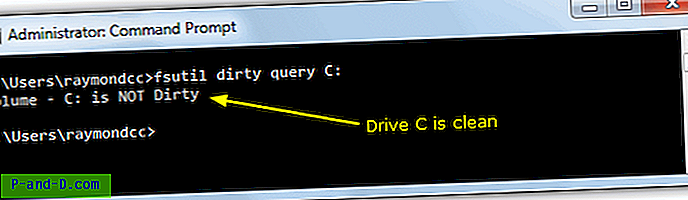
على الرغم من أن إعادة تعيين البت المتسخ يدويًا سيكون أفضل حل للعديد من المواقف ، إلا أنه من الصعب القيام بذلك على محركات أقراص النظام مثل C لأنه سيتم قفلها وعدم السماح بالتحرير من داخل Windows لتغيير قيمة البت. خيار آخر لمحركات الأقراص هذه هو ببساطة توجيه Windows إلى عدم الإزعاج من التحقق مما إذا تم وضع علامة عليها على أنها متسخة عند التمهيد ، لذلك لن تتلقى طلبًا للتحقق منها مرة أخرى. فيما يلي كيفية تعطيل أو إيقاف فحص القرص من فحص محركات الأقراص في تمهيد Windows لنظام التشغيل Windows XP و Vista و 7 و Windows 8.
هناك أشخاص يقترحون تحرير السجل للقيام بذلك والذي يعمل إذا تم تنفيذه بشكل صحيح ، ولكن الطريقة الموصى بها والأكثر أمانًا لتعطيل فحص القرص التلقائي من بدء التشغيل هي استخدام / x عبر الأمر chkntfs في موجه الأوامر. سيستبعد رمز التبديل هذا محرك أقراص من فحص وقت التمهيد الافتراضي. للوصول إلى موجه الأوامر ، انتقل إلى:
ابدأ -> تشغيل (أو مفتاح Win + R) -> اكتب cmd واضغط على Enter
إذا كان لديك محرك الأقراص C: كمحرك الأقراص الذي تريد استبعاده ، فسيكون الأمر لتعطيل chkdsk من فحص محرك الأقراص C: هو:
chkntfs / xc:
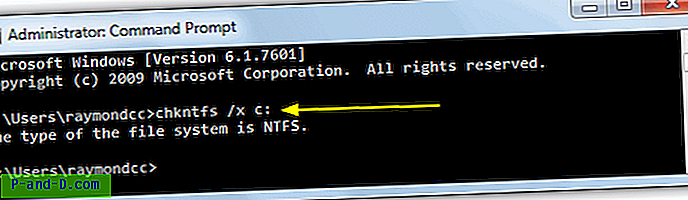
إذا كان لديك محرك أقراص ثانٍ للاستبعاد ، C: و D: على سبيل المثال ، يمكنك تعطيل فحص القرص باستخدام الأمر أدناه. ما عليك سوى إضافة جميع محركات الأقراص التي تريد استبعادها بهذه الطريقة ، مع فصلها بمسافة.
chkntfs / xc: d:
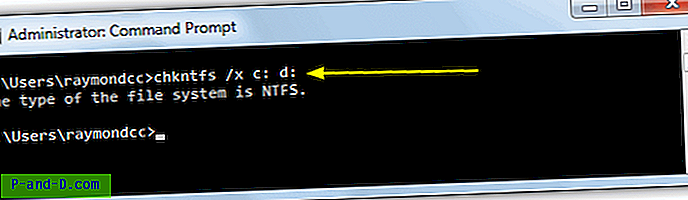
في بعض الأحيان لا يحب المستخدمون تحرير التسجيل أو استخدام موجه الأوامر ، ولهذا السبب من أجل راحتك ، قمنا بإنشاء ملف دفعي بسيط لتشغيل الأمر نيابة عنك. قم بتنزيل ملف .bat وتشغيله ، ثم أدخل حرف (أحرف) محرك الأقراص لاستبعاده من الفحص التلقائي عند مطالبتك بذلك ، والباقي تلقائي. تأكد من النقر بزر الماوس الأيمن و "تشغيل كمسؤول".
تنزيل Autocheck Boot Exclude.bat
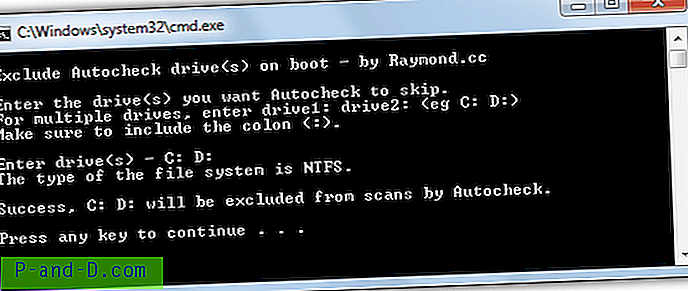
هناك بعض الخبراء الذين يعتقدون أنه من الأفضل عدم تعطيل فحص القرص من فحص القرص الصلب الخاص بك. ولكن في بعض الأحيان يكون من المنطقي إذا كنت لا ترغب في فحص القرص الصلب الخاص بك لأنه إذا وجد أي شيء سيئ ، فسيتم تغيير الملفات التالفة إلى File00001.CHK. عندما يحدث ذلك ، سيكون عليك استخدام برنامج استعادة البيانات أو بعض أدوات الطرف الثالث للتعرف على ملفات CHK واستعادتها.
هناك وظائف مهمة أخرى يقوم بها أمر Windows chkntfs الذي يجب أن تعرفه ، والتي تمت مناقشتها بمزيد من التفاصيل في الصفحة 2.
1 2 التالي › عرض الكل



![[Fix] Thumbnails Folder تظهر بالحدود البيضاء في Windows 10](http://p-and-d.com/img/microsoft/253/folder-thumbnails-appear-with-white-border-windows-10.jpg)